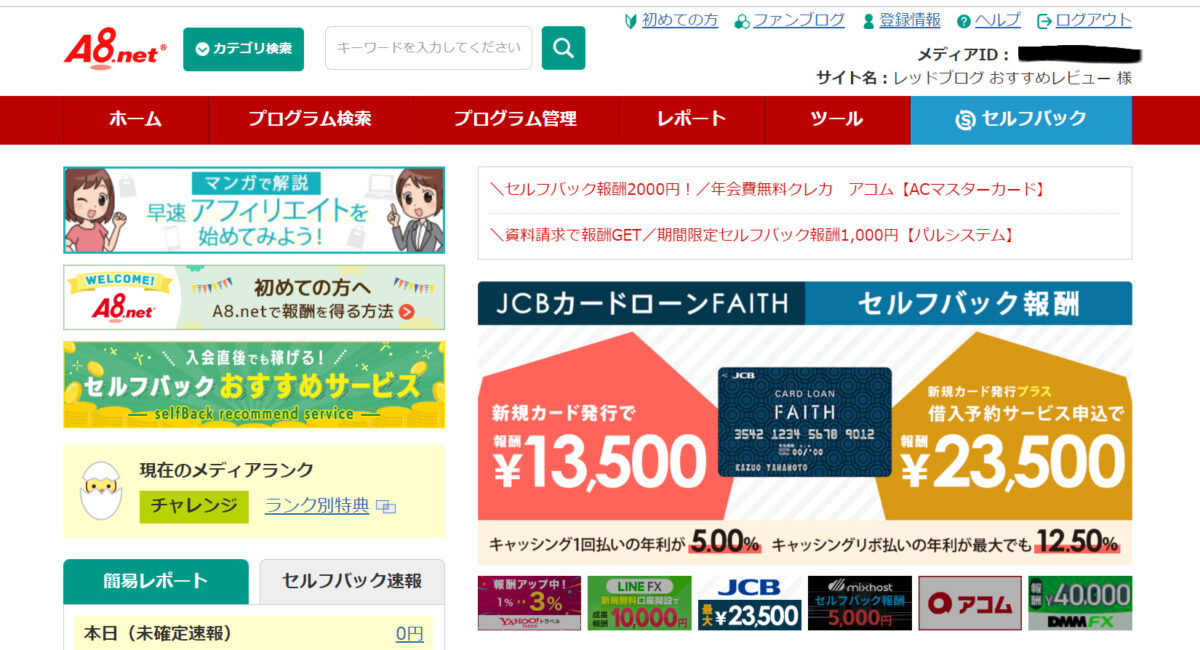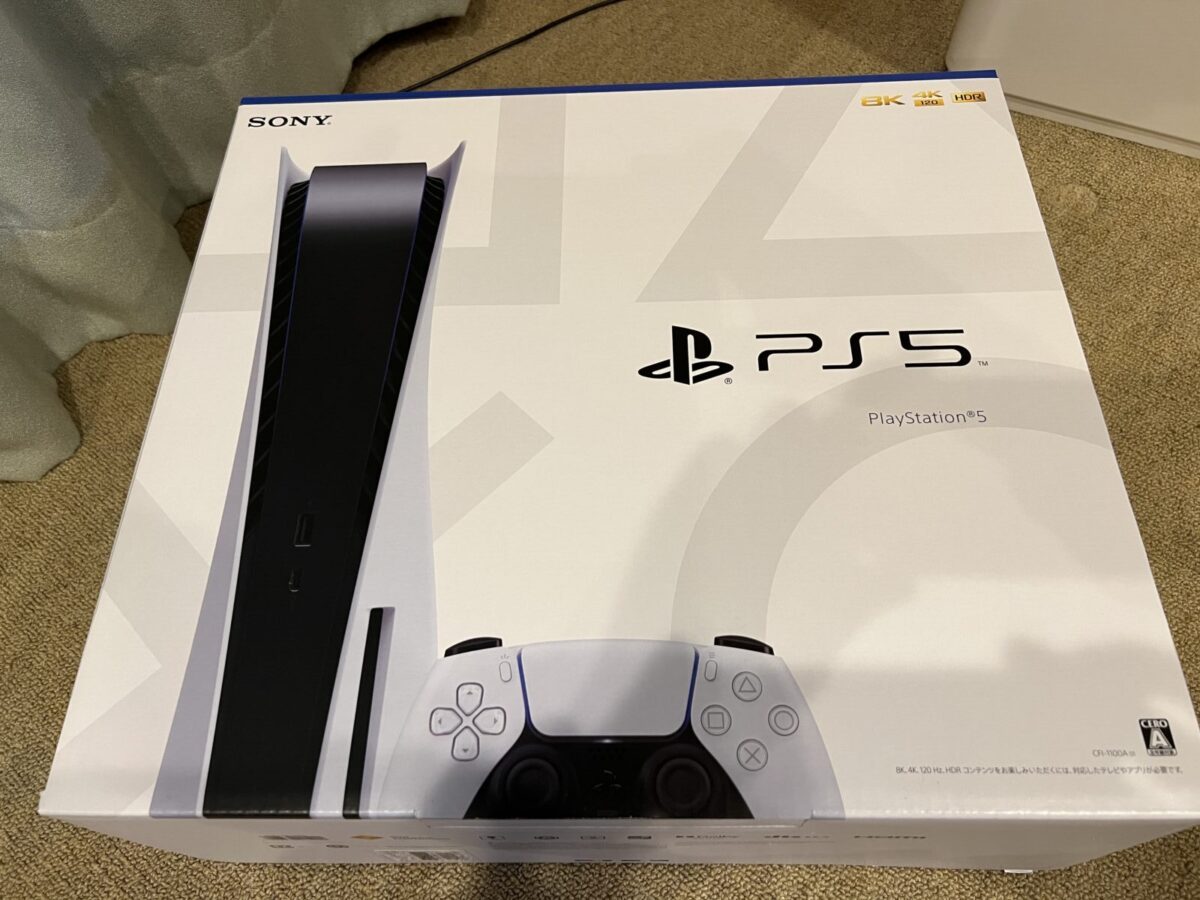今日はとっておきのお勧めの商品を記事化します。アンドロイドはマイクロUSBに写真や動画が保存されるから良いのですが、アイフォンはアイフォンに内蔵のSSDにデータが保存されます。アイフォンは世界一売れているカメラと言われるくらいカメラの性能は良いです。なので日常の写真であったり動画はアイフォンでそのまま撮影して保存されるかたが近年とても増えていると思います。そこでネックになるのが撮影した写真や動画の保存です。機種変更してしまうと全て消えてしまいますからね、まさか機種変更のたびに全てカメラデータを削除して平気な人はかなり少ないと思います。どこかに保存して保管しておきたいと思うのが普通です。
ネットでおすすめの転送方法でもエラーで落ちるじゃないか!!!
はい、私のことです(笑)。さんざん調べた結果主に以下の3つのパターンがアイフォンからPCにデータを移す主なやり方であることを把握しました。
- itunesアプリを使用して転送する
- アイクラウド経由でPCで開いて保存する
- USBでPCとアイフォンを接続して直接移動する
まず1のitunesアプリを使ってPCとアイフォンをUSBで接続してデータを転送するやりかたを試してみました・・・「デバイスに到達できません」または「端末がビジーです」エラーがでてしまいます。このエラーは転送するファイルの数と容量が少なければ問題ありません。しかし一般的に写真や動画のデータは数も容量も大きいことが多いのでよほどこまめに転送していないと無理なはずです。一度に大量にやろうとすると必ずこのエラーがでます。これはアイフォンが9,11,13と買ってきましたがすべてにおいて出たエラーでした。なおこの間、PCも結構変わっていますが関係なくエラーがでました。
※私が使っているパソコンはwindowsの11です。
2のアイクラウド・・・はい、容量が全然足りませんよw あとネットワーク上に写真や動画データを保存するのはどうもねぇ・・・(わがままか?)。
3が古典的ですが上記の1や2と比べたら地味ですが確実です!しかし、やはり「デバイスに到達できません」または「端末がビジーです」エラーがでてしまいます。こちらのやりかたもファイルの数や容量が増えれば増えるほどエラーで落ちやすくなります。もちろん10ファイルづつとかであればビジーエラーになることはほとんどないのですが面倒ですし、エラーになる時はなります。
フォトファースト(CR-8800+)を使えば確実に重いデータファイルもPCに移せます
ということで散々データ移行に苦労してきたわたくしですが遂に完璧な商品に出会いました。もちろんただではありませんが、上述の散々エラーで苦しめられるストレスと手間暇にかかればめちゃくちゃ安いものです。
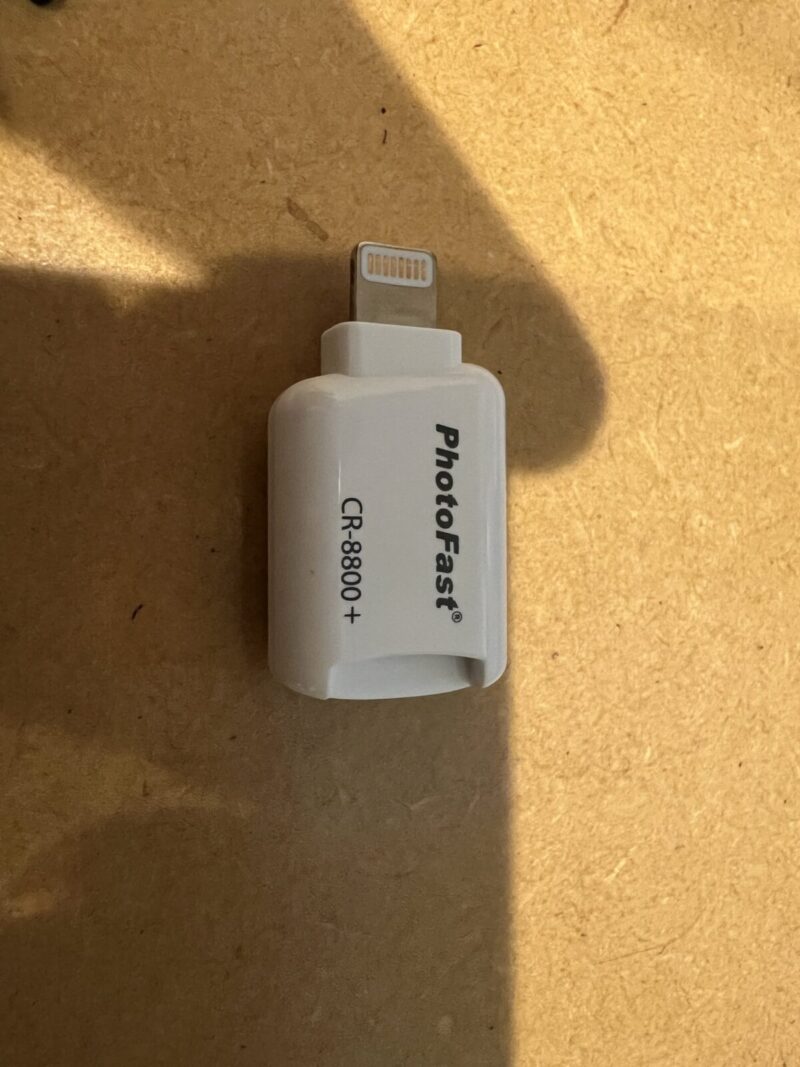
写真は製品をUPしたものとなります。使い方は簡単でまずアプリをスマートホンにダウンロードします。そしてつぎにこの製品にマイクロUSBカード(これはご自身でご用意ください)を差し込んであとはジャックをアイフォンに差し込むだけでソフトが起動します。photofastのアプリはこちら↓
https://apps.apple.com/jp/app/photofast-hd/id525386291
photofastの使い方(フォトファースト)
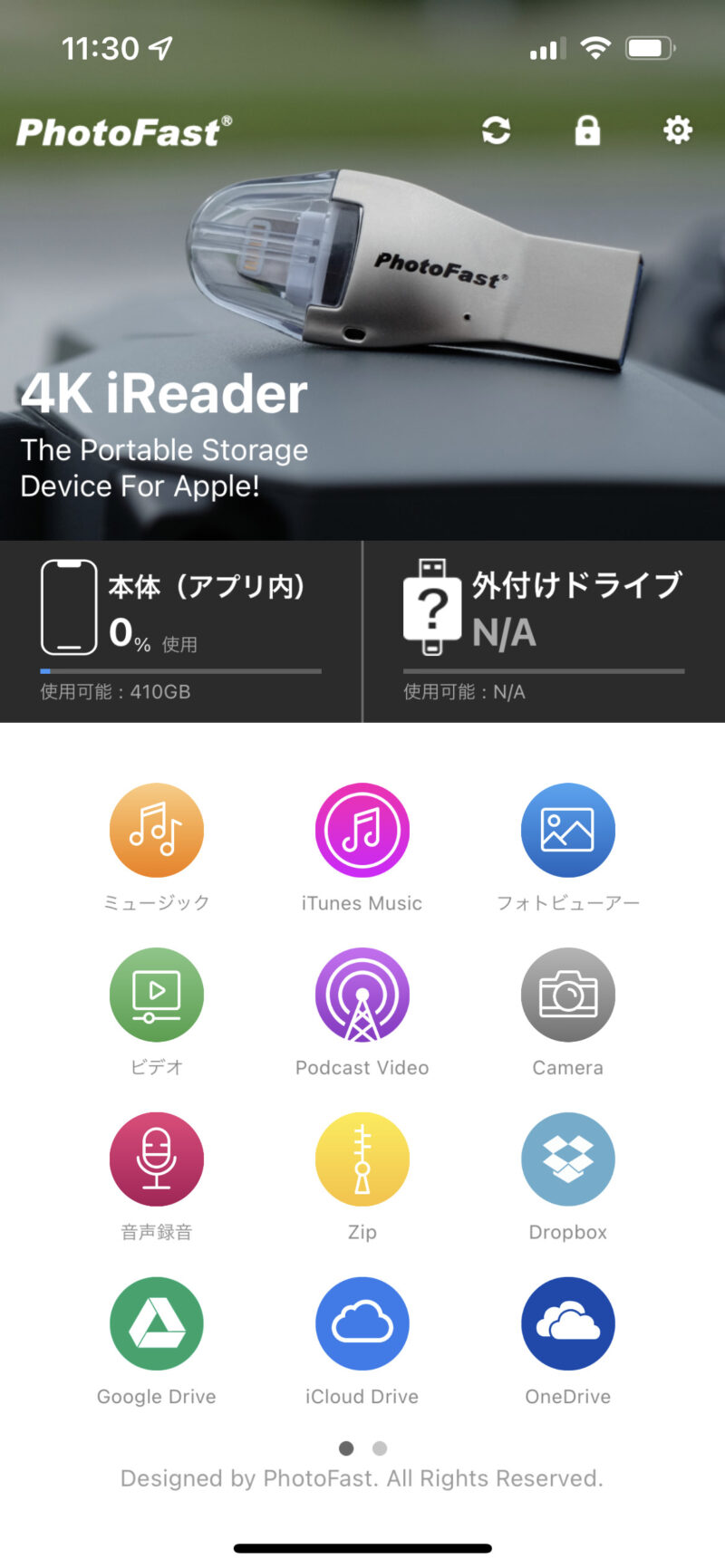
フォトファーストのアプリを起動すると上記のような画面が出てきます。
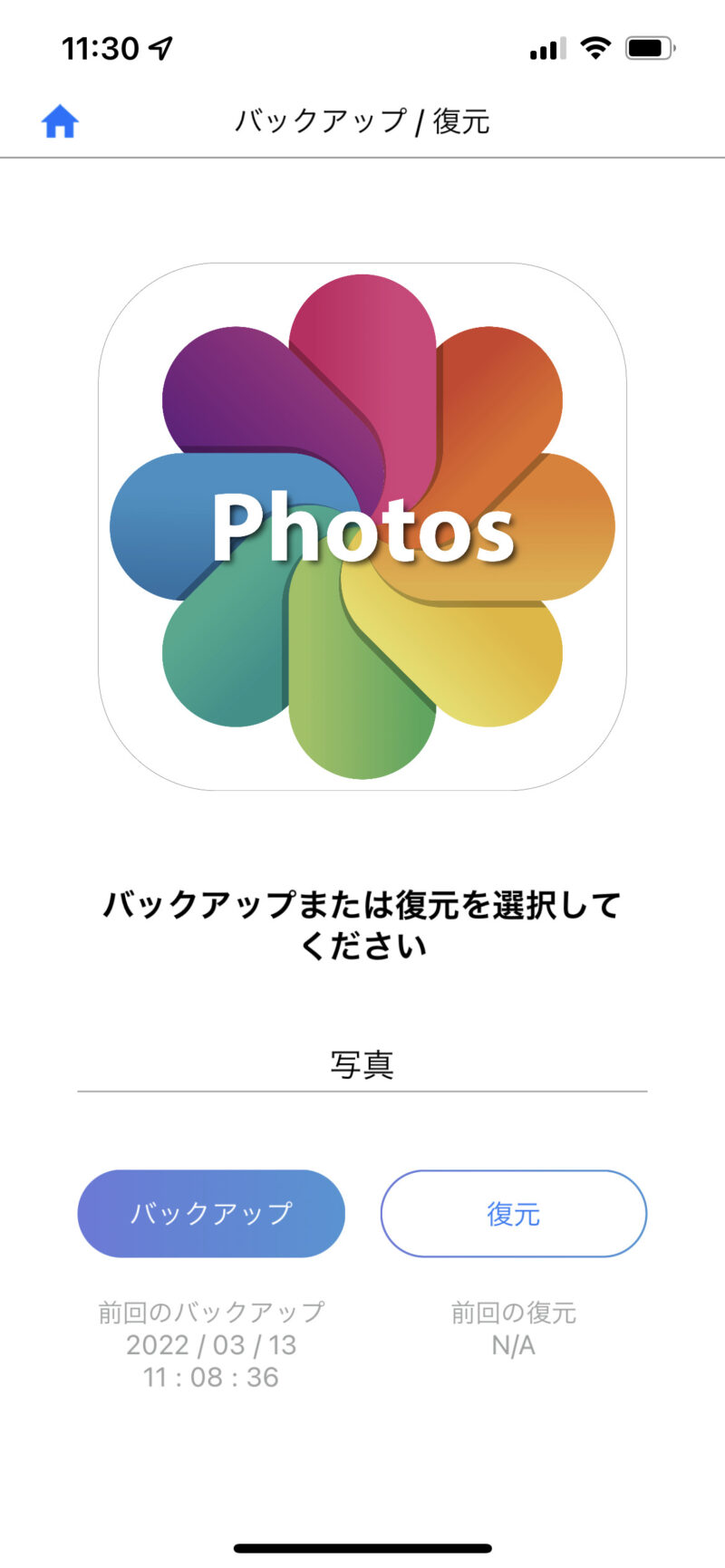
アプリを起動してフォトファーストの本体をアイフォンに差し込むとすぐに認識します。そしてアプリホーム画面を右にスワイプすると「写真バックアップ」というアイコンがありますのでそれをタップすると上記の画面が表示されます。そしてあとは「バックアップ」ボタンをタップすれば自動的にバックアップが開始されます(マイクロUSBカードにデータがコピーされる)。時間もあっという間に終わりますが、もちろんファイルの枚数とそしてファイルサイズが大きければ大きいほど物理的な時間はかかりますのでそこはご了承ください。とにかく「確実」にデーターが送れるという当たり前のことが当たり前のようにできることに喜びを感じることでしょう!ちなみに、エラーなどで落ちたことは一度もありません。万が一バックアップ中に電源がなくなってアイフォンが落ちた場合でもレジュームしてくれているので、前回の続きからバックアップがはじまります。
photofastにお勧めのマイクロSDカード
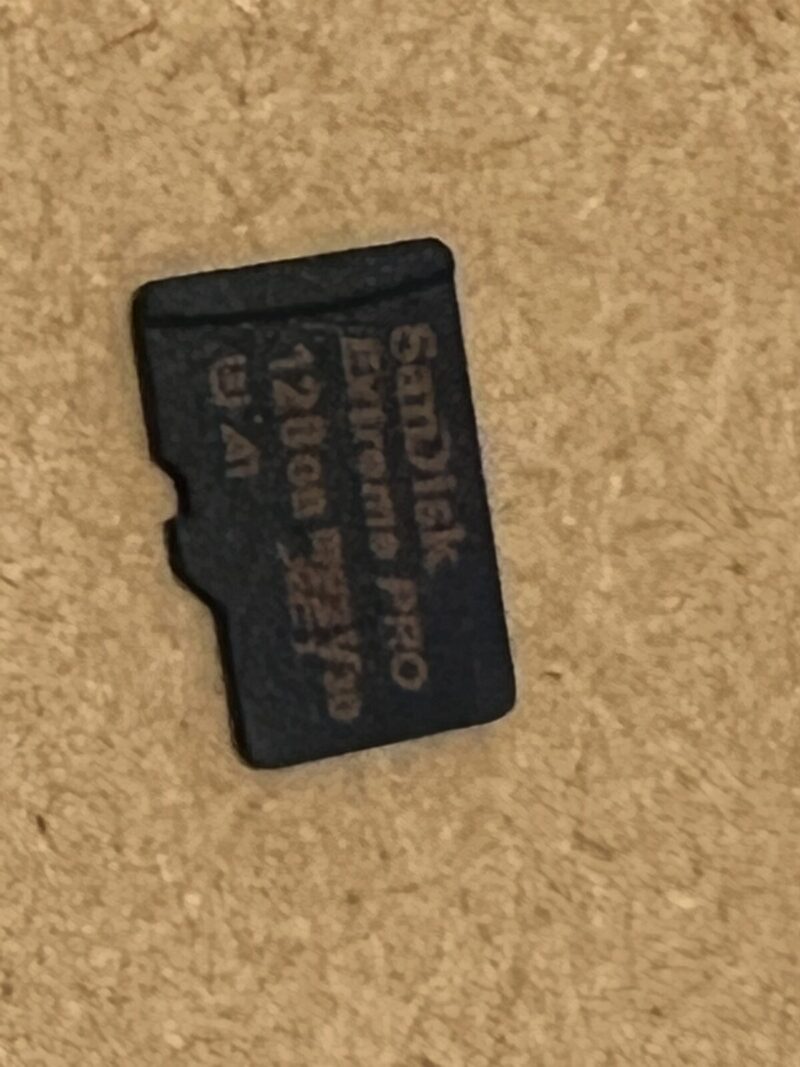
わたしは写真のマイクロSDカードを使っています。転送速度や規格など多少の違いはあるかもしれませんがこのあたりは「SANDISK」製を買っておけば間違いないでしょう。並行輸入品でまったく問題なく使用できます。
photofastさえあれば厄介なPCへのデータ移行が簡単確実に行えます
今回の記事いかかでしたでしょうか?常々、「アイフォンにあるデーターをPCに移行したい」という極々シンプルな内容であるにも関わらず、インターネットで検索してもみな同じような記事ばかり(冒頭の1,2,3のやりかた)を紹介するのがほとんどで役に立ちませんでした。そのやり方ではうまくいかないんですが・・・と思っている方ってわたしだけではないはずです。なので今回記事にしてみました。私と同じようにデータの転送で悩んでいる方がこの記事を見つけてくれることを心より期待しますし絶対にお勧めなので騙されたと思って即買ってみて試してみてください。もうこのphotofastがなければやっていけないくらい便利な製品です。 最後まで見てくれて誠にありがとうございました(^▽^)/